扫描选项对话框
- 默认扫描类型
-
- 单一路径和横截面
- 指定您要使用单一路径和单一横截面来创建扫描特征。
路径和横截面可以是开放的,也可以是封闭的。
Note:可以使用命令条修改现有单一路径和单一横截面扫描特征,以添加更多的路径或横截面。例如,要添加横截面,选择特征,转至横截面步骤,然后单击平面或草图步骤按钮。要添加多个横截面,可以选择参考平面、草图元素或模型边。
- 多个路径和横截面
- 指定您要使用多个路径和横截面来创建扫描特征。可以使用最多三条路径曲线和许多个横截面。
- 定义一个或两个路径后,在功能区上单击下一步按钮以继续执行横截面步骤。
- 横截面可存在于路径上的任意位置,全部开放或全部封闭,而且可以是平的,也可以不平。
- 扫描路径可包含相切元素或非相切元素。
- 如果定义第三个路径,命令将自动继续执行横截面步骤。
Note:不能将开放横截面和封闭横截面混合在一起。
- 面合并
- 指定所需的面合并选项。如果在构造了取决于原始面的下游特征后更改扫描特征中的面合并选项,可能无法正确地重新计算下游特征。
此示例图示了无合并 (1)、完全合并 (2) 和沿路径合并 (3) 的情况。使用零件画笔更改表面颜色。
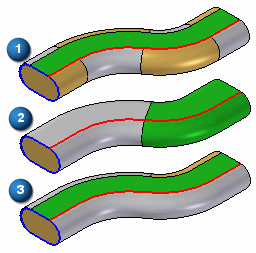
- 不合并
- 不合并输出面。
- 完全合并
- 合并尽可能多的面,给定输入几何体。
- 沿路径
- 合并尽可能多的仅沿路径方的面,给定输入几何体。
- 截面对齐
- 指定横截面轮廓相对于路径曲线的方位关系。
- 垂直
- 指定横截面轮廓与路径曲线的法向平面保持固定关系。
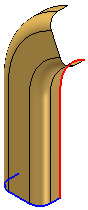
- 平行
- 指定横截面轮廓与横截面轮廓平面保持固定和平行的方向。
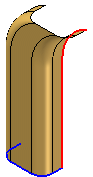
- 参数
- 改变横截面轮廓的方向,以使得路径曲线上的点与下层路径曲线上按比例的参数距离相符。此选项仅在定义了两条或多条路径曲线时可用。
每条路径曲线必须是单一元素。如果正在使用的路径曲线有多个元素,则可以使用对于派生曲线命令可用的单个曲线选项,以创建单个元素路径曲线,或者可以设置弧长选项,说明如下:
此选项对于构造带有两条路径曲线和一个横截面的扫描特征,且您希望该特征延伸至两条路径曲线末端的情况非常有用。请注意:参数选项 (1) 延伸至两条路径曲线的末端,其中垂直选项 (2) 会停止两条路径曲线末端中短的那个。
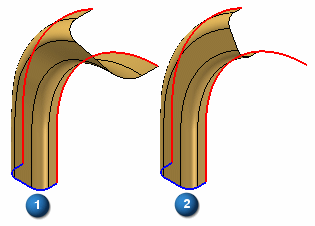
- 弧长
- 改变横截面轮廓的方向,以使得路径曲线上的点与下层路径曲线上按比例的弧长距离相符。此选项仅在定义了两条或多条路径曲线时可用。可以使用由单个元素或多个元素构成的路径曲线。
此选项对于构造带有两条路径曲线和一个横截面的扫描特征,且您希望该特征延伸至两条路径曲线末端的情况非常有用。请注意:弧长选项 (1) 延伸至两条路径曲线的末端,其中垂直选项 (2) 会停止两条路径曲线末端中短的那个。
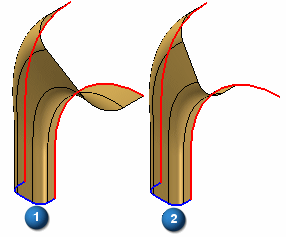
- 面连续性
- 指定扫描特征内相邻段相连所必须的面连续性程度。
- 相切连续
- 指定相邻扫描段是相切和连续的,但不需要具有相同的曲率半径。
- 曲率连续
- 指定相邻扫描段是相切、连续且具有相同的曲率半径。这将使表面更平滑,而且在构造美观表面时也很有用。
- 缩放
- 通过对沿路径曲线的横截面曲线设置比例来构造扫描特征。在您选择了路径和横截面曲线之后,这些选项仅对单一路径和横截面扫描可用。可以指定特征各终点的比例值。
如果您指定一个大于 1 的比例值,则在指定的特征终点增加扫描特征的大小。如果您指定一个小于 1 的比例值,则在指定的特征终点减少扫描特征的大小。如果您指定一个等于 1 的比例值,则不会对指定的特征终点应用缩放。
下面的示例中描述 (1):无比例,(2):起始比例为 1,终止比例为 1.5,(3):起始比例为 0.5。终止比例为 1.5。
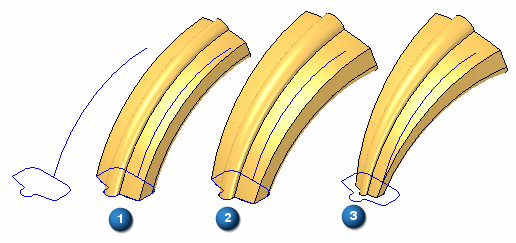
- 沿路径缩放
- 指定您要沿路径曲线缩放横截面。
- 起始比例
- 指定起始比例值。
- 终止比例
- 指定终止比例值。
- 扭曲
- 通过扭曲路径曲线周围的横截面轮廓来构造扫描特征。在您选择了路径和横截面曲线之后,这些选项仅对单一路径和横截面扫描可用。
如果您指定一个大于零的数值,则从路径曲线的起点开始以顺时针方向应用扭曲。如果您指定一个小于零的数值,则从路径曲线的起点开始以逆时针方向应用扭曲。如果您指定零,则不应用扭曲。
- 无
- 指定不对特征应用扭曲。
- 转数
- 通过指定横截面沿整个路径曲线扭曲的圈数,对特征应用扭曲。下面的示例中描述 (1):没有扭曲 (2):0.25 圈 (3):–0.25
圈。
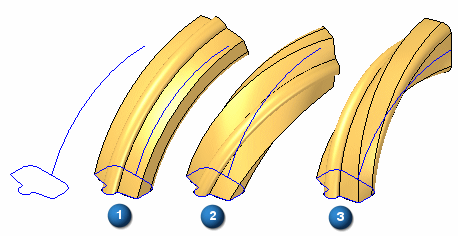
- 单位长度的转数
- 通过指定单位路径曲线长度的横截面扭曲圈数,对特征应用扭曲。下面的示例中描述 (1):没有扭曲,(2):0.10 圈每 42
厘米路径曲线,(3):–0.10 圈每 42 厘米路径曲线。示例路径曲线的全长大约为 84 毫米。
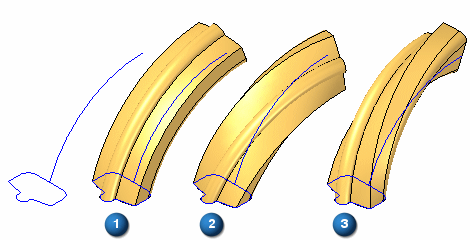
- 角度
- 通过指定路径起点和终点处的扭曲度数来对特征应用扭曲。下面的示例中描述 (1):没有扭曲,(2):起点处零扭曲和端点处 90
度扭曲,(3):起点处零扭曲和端点处 -90 度扭曲。
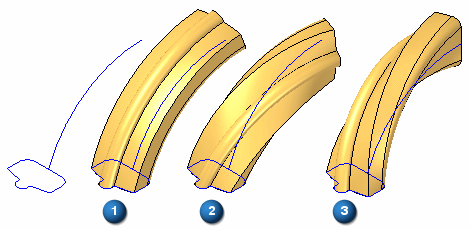
- 起始角度
- 指定起始扭曲值。
- 终止角度
- 指定末端扭曲值。
Note:此外,您还可以将缩放选项和扭曲选项组合使用。下面的示例中描述使用 (1):比例、(2):扭曲、(3):比例和扭曲时可能出现的不同结果。
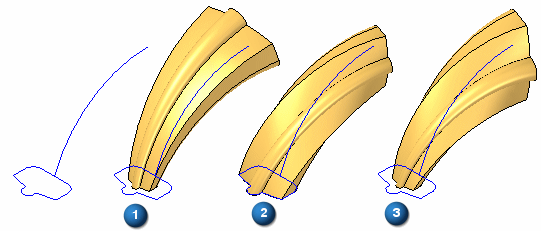
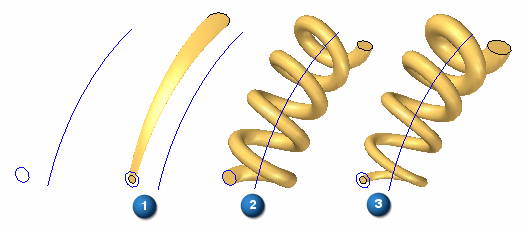
- 命令开始时显示此对话框
- 每次选择命令时显示此对话框。如果在选择此命令时您不想显示此对话框,请清除此选项。
其他选项
扫描曲面命令还提供更多选项。
使用封闭轮廓创建扫描曲面时,可以使用扫描曲面命令条轴步骤的开放端部和封闭端部 来指定扫描曲面的末端是开放的还是封闭的。
当设置封闭端部选项时,面添加到特征端以创建闭合体积。
